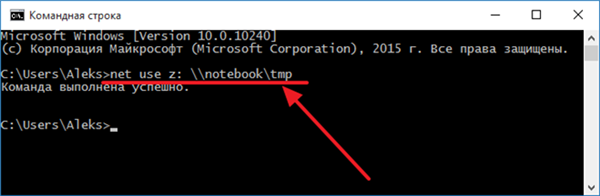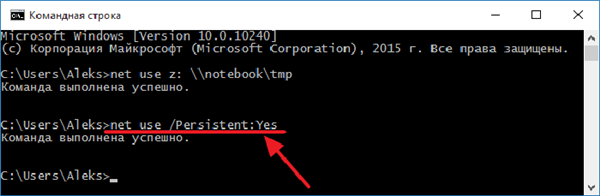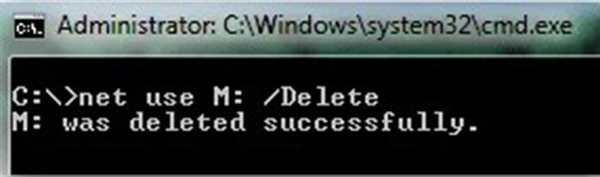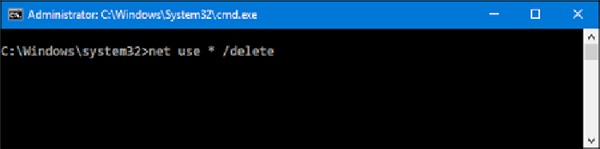Підключення мережного диска
Крок 1. Відкрити папку «Комп’ютер» подвійним клацанням миші.
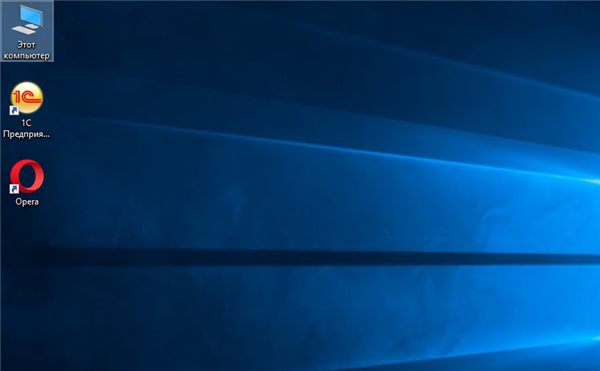
Відкриваємо папку «Комп’ютер»
Крок 2. Натиснути «Сервіс» – «Підключити мережний диск» (в Windows XP).

Натискаємо «Сервіс» – «Підключити мережний диск»
Натиснути кнопку «Підключити…» вгорі вікна (Windows 7).

Натискаємо кнопку «Підключити…» вгорі вікна (Windows 7)
Натиснути кнопку «Підключити…» на зображенні диска на стрічковому інтерфейсі (в Windows 8 і 10).
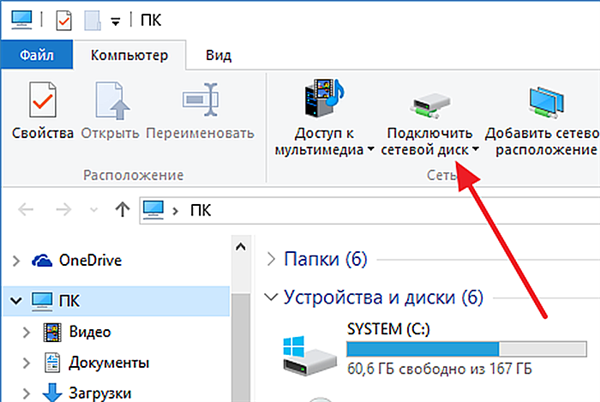
Натискаємо кнопку «Підключити…» на зображенні диска в стрічковому інтерфейсі (у Windows 8 і 10)
Крок 3. Вибрати літеру папки і надрукувати шлях, що складається з двох слэшей «\\», імені ПК зі слешем «\» та імені самої папки (з нижнім підкресленням замість пробілу, як показано на «Прикладі» в скріншоті).
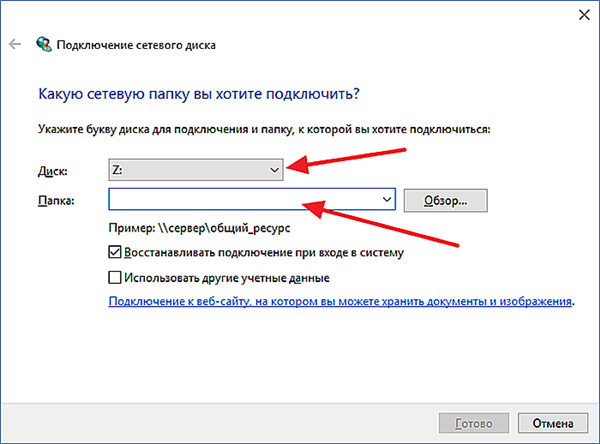
Вибираємо букву папки і друкуємо шлях
Примітка! Для підключення замість імені ПК можна надрукувати його IP-адресу, наприклад: \192.168.1.100имя_папки.
Крок 4. Якщо шлях до папки невідомий, можна натиснути «Огляд…», розкривши мишею древо мережі, клацніть по потрібній папці і натиснувши «ОК». Якщо потрібне постійне з’єднання з папкою, виставити прапорець «Відновлювати підключення…».
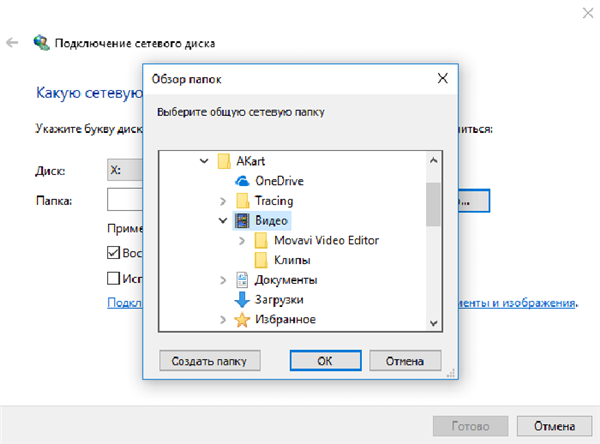
Запускаємо пошук папки через «Обзор папок»
Якщо для підключення потрібні інші облікові дані, виставити галочку «Використовувати інші дані». Пароль і логін будуть запитані після натискання «Готово».
Натиснути «Готово». Диск буде підключений.

Вводимо облікові дані і підтверджуємо кнопкою «ОК»
В середовищі домену, ймовірно, з’єднуватися з іншими обліковими даними не доведеться, оскільки поточний доменний логін, швидше за все, вже має доступ до сервера.
Наприклад, якщо є файловий сервер NAS, і потрібно буде підключити його мережеву папку як, ймовірно, потрібно буде ввести облікові дані, встановлені на NAS, оскільки облікові дані Windows працювати не будуть.
Підключення диска через командний рядок
Крок 1. Натиснути Win+R. Надрукувати команду cmd і натиснути «ОК».
- Ввести у вікні командуnet use x: \имя_ПКимя_общей_папки» (де x – обрана для папки літера). Натиснути Enter. Щоб підключитися до папки на постійній основі, дописати до команди в рядок/P:Yes».

Вводимо у вікні команду
В деяких версіях Windows замість «/”P» , може знадобитися «/PERSISTENT».

Щоб підключитися до папки на постійній основі, дописуємо до команди в рядок шлях
- Видалити підключення можна, ввівши «net use x: /Delete» (на прикладі диск M), натиснувши Enter.

Видаляємо підключення за допомогою команди
- Можна видалити і всі підключені диски за один раз, використовуючи «*» замість букви диска.

Щоб видалити підключені диски за один раз, використовуємо зірочку замість букви диска